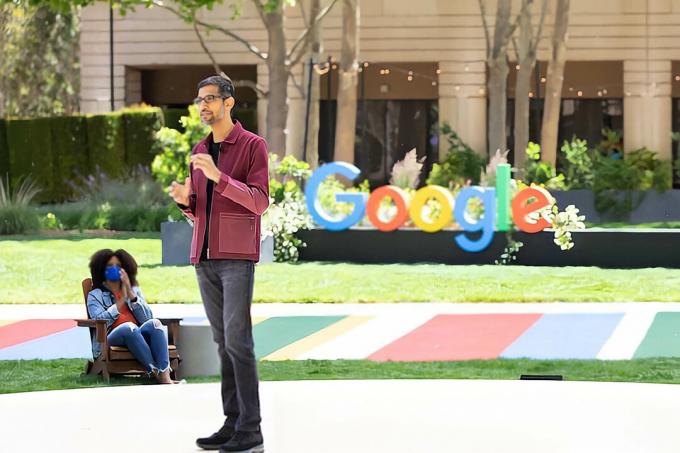

Ieteiktie videoklipi
"Šodien mēs sāksim izvēršanu Android 7.0 Nougat uz Nexus ierīcēm,” Samērs Samats, produktu pārvaldības viceprezidents
Tā noteikti ir
Saistīts
- Pixel 7 labākais kameras triks ir pieejams iPhone un visos Android tālruņos
- Android 10 apskats: neliels, bet izdevīgs atjauninājums
- Android 10: visas jaunās funkcijas Google mobilās operētājsistēmas jaunākajā versijā
Ja jums ir
"Mēs pārceļam Nougat uz jaunu regulārās apkopes grafiku nākamajos ceturkšņos," norāda The Android izstrādātāju emuārs. “Patiesībā mēs jau esam sākuši darbu pie pirmā Nougat apkopes laidiena, kas dos turpinājās pilnveidošana un slīpēšana, un mēs plānojam to sniegt jums šoruden kā izstrādātājam priekšskatījums.”
Tātad, iespējams, mēs redzēsim ne tikai ikmēneša drošības atjauninājumus, bet arī ikmēneša versiju atjauninājumus.
Ja vien nesteidzaties iegādāties jaunu tālruni, vislabāk ir pagaidīt, līdz varēsit aizķert ierīci ar jau instalētu Nougat. Galu galā mēs visi zinām, ka var paiet gadiem, lai iegūtu jaunāko versiju
Android 7.0 Nougat tiek izlaista atsevišķām ierīcēm
“Nexus un Pixel C atjauninājums uz
Nedaudz vairāk nekā mēnesi pēc izstrādātāja priekšskatījuma 5. oficiālā versija un jaunākā beta versija neatšķiras. Šķiet, ka Google saglabā dažas īpašas funkcijas, piemēram kā baumotā Nexus palaidēja un integrācija ar Google palīgs gaidāmajām Nexus ierīcēm.
Citiem ražotājiem klājas nedaudz labāk — LG V20 būs pirmais
Tomēr Google saka, ka tagad Nougat ir vairāk nekā 250 “galveno funkciju”, tostarp vairāku logu atbalsts, kas ļauj sadalīt divas lietotnes vienā ekrānā; komplektētie paziņojumi, kas ļauj rīkoties ar ienākošajiem e-pastiem, ziņām un uzdevumiem, neizejot no lietotnes; un atbalsts gaidāmajai Google virtuālās realitātes platformai Daydream. Apskatīsim tuvāk.
Hands on Android 7.0 Nougat
Paziņojumi iegūst vizuālu atsvaidzinājumu un lielāku jaudu
Pirmā pamanāmā lielā izmaiņa no Marshmallow uz Nougat ir paziņojumu atvilktne un paši paziņojumi. Paziņojumi aptver līdz pat ekrāna malām, un tiem vairs nav noapaļotu stūru.
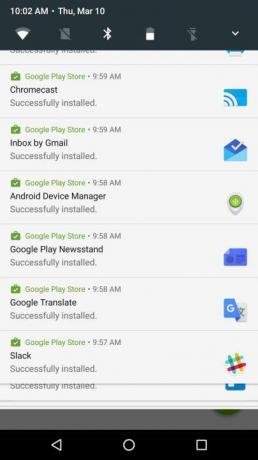
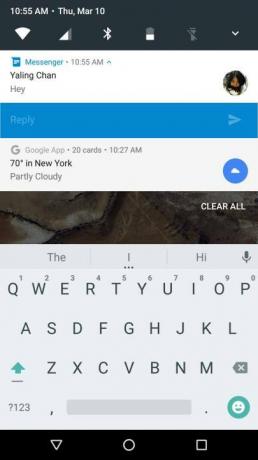

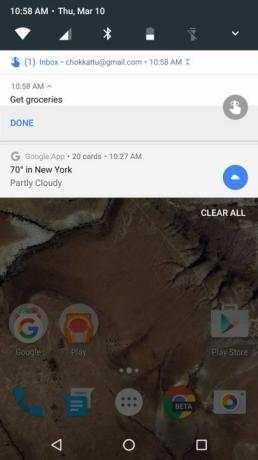
Pazudušas arī atstarpes starp katru paziņojumu — tos atdala tikai viena, tieva līnija. Tas noteikti izskatās daudz glītāks un nobriedušāks, salīdzinot ar paziņojumiem programmā Marshmallow, lai gan var būt nepieciešams pierast. Ja izstrādātāji izmanto Nougat API, piemēram, Direct Reply, jūs viegli varēsit rīkoties ar noteiktiem paziņojumiem, nepieskaroties tiem un neizjaucot to, ko pašlaik darāt.
Piemēram, tiešā atbilde ļauj atbildēt uz paziņojumiem no tādām lietotnēm kā Facebook Messenger, Hangouts, WhatsApp un citas tieši no paziņojumu paplātes. Patīkami ir tas, ka, tiklīdz atbildat, paziņojums nepazūd — jūs varat redzēt lielāko daļu sarunu pavediena, tostarp savus ziņojumus.
Paziņojumi ir arī grupēti, kas nozīmē, ka, ja saņemat vairāk nekā divus e-pasta ziņojumus, jūs joprojām varēsit skatīt katru no tiem un rīkoties ar tiem, velkot lejup ar diviem pirkstiem. Tas attiecas uz citām lietotnēm, kas ievieš grupēšanu — piemēram, Trello ļauj atbildēt uz katru komentāru, kurā esat atzīmēts dažādās kartītēs, izmantojot tikai paziņojumus.
Pārvietojot paziņojumus nedaudz pa kreisi vai pa labi, tiks parādīta zobrata ikona. Tiek parādīts slīdnis, kas ļauj izvēlēties paziņojuma svarīguma līmeni — šim iestatījumam varat piekļūt arī, nospiežot un turot nospiestu paziņojumu. Šie “līmeņi” ir no 0 līdz 5. līmenim, kas nozīmē, ka varat bloķēt paziņojumus no lietotnes vai ļaut tai “vienmēr skatīties un atļaut pilnekrāna pārtraukšanu." Protams, ir pieejami četri citi līmeņi, no kuriem izvēlēties, ja vēlaties pielāgot paziņojumu pārtraukšanas veidu tu.
Tieši šāda veida funkcionalitāte padara Nougat jaudīgāku nekā iepriekšējās iterācijas
Ātrie iestatījumi ir noderīgāki
Velkot lejup no sākuma ekrāna augšdaļas, tiek novilkta neliela josla ar piecām ātrās piekļuves iestatījumu flīzēm. Pieskarieties elementam, lai ieslēgtu vai izslēgtu iestatījumus, piemēram, Wi-Fi, Bluetooth, datus vai lukturīti. Varat mainīt šīs flīzes pēc savām vēlmēm, un plāns ir tāds, ka izstrādātāji varēs pievienot jaunas flīzes savām lietotnēm. Tomēr mums vēl ir jāredz, ka tas tiek īstenots.
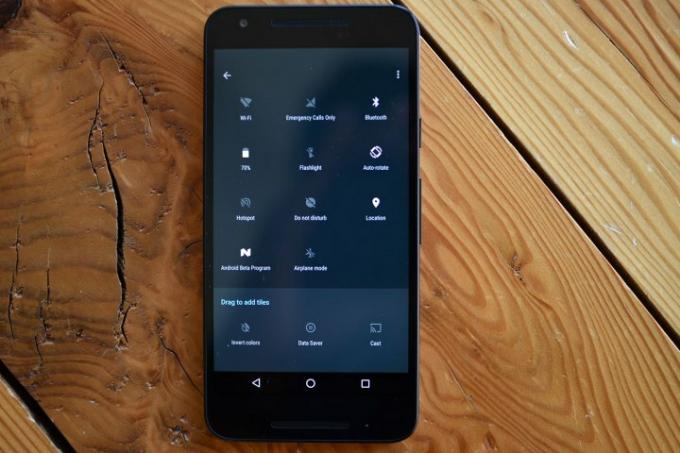

Labajā malā ir arī izvēršanas poga, kas ļauj skatīt visu paziņojumu tekni vai vēlreiz vilkt uz leju. Paziņojumu paplāte tagad ir vienkrāsaina, un varat vilkt horizontāli, lai redzētu vairāk flīžu, ja tādas ir.
Rediģēšanas poga, kas atrodas paplātes apakšējā labajā stūrī, ļauj pārkārtot flīzes un arī tās pilnībā noņemt. Pieskaroties flīzei, tiek atvērta sīkāka informācija. Piemēram, pieskaroties Wi-Fi, jūs redzēsit tīklus, ar kuriem varat izveidot savienojumu. Nospiediet un turiet šīs flīzes, lai atvērtu attiecīgo lapu lietotnē Iestatījumi.
Iestatījumi, nakts režīms un sistēmas lietotāja interfeisa uztvērējs
Arī lietotne Iestatījumi ir nedaudz pārveidota. Augšpusē ir funkcija “Ieteicams” (tā arī dažreiz pazūd) — tā iesaka aktivizēt noteiktas funkcijas, ja tās ir izslēgtas, piemēram,
Katra kategorija tagad parāda vairāk informācijas vienā mirklī, piemēram, sadaļā Displejs ir apakšvirsraksts, kurā teikts: "Adaptīvais spilgtums ir izslēgts." Tāpat arī citās sadaļās, piemēram, Akumulators, ir apakšvirsraksti, piemēram, “79% – 39 min līdz pilna ar maiņstrāvu."
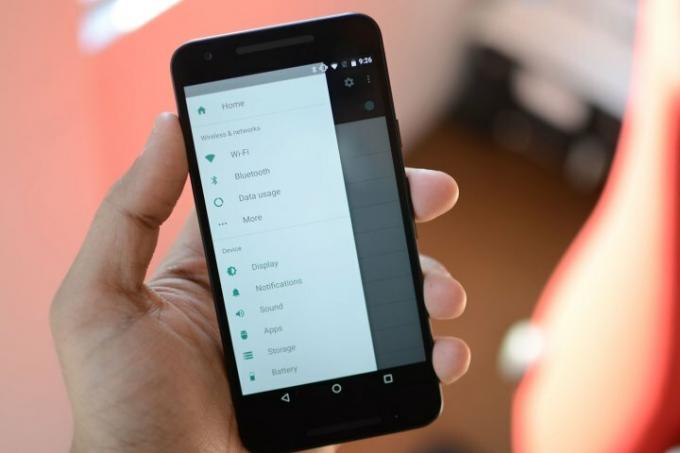
Julian Chokkattu/Digital Trends
Velciet pa labi no ekrāna malas lietotnē Iestatījumi, lai parādītu papildu izvēlni un ātri piekļūtu dažādām sadaļām. Piemēram, ja izmantojāt Wi-Fi, varat nospiest pogu Atpakaļ, lai atgrieztos lietotnē Iestatījumi un izvēlētos citu sadaļu vai arī varat vilkt pa labi no malas un izvilkt izvēlni Iestatījumi, kas ļauj pāriet uz citu sadaļu nekavējoties. Atšķirība ir minimāla un tik tikko ietaupīs papildu laiku, taču tā ir jauka iespēja.
Nakts režīms sākotnēji tika ieviests agrīnajos izstrādātāju priekšskatījumos, bet pēc tam tika noņemts
Nakts režīms noņem ekrāna zilo nokrāsu — tā ir kaitīgi jūsu veselībai ja skatāties uz to pirms gulētiešanas. Pieskarieties flīzei, lai noņemtu zilo nokrāsu no ekrāna; un pieskarieties elementam un turiet to, lai pārietu tieši uz galveno iestatījumu lapu. Šeit jūs varat to iestatīt uz Ieslēgt automātiski atkarībā no jūsu atrašanās vietas un diennakts laika, kā arī varat pārslēgt, vai režīms pielāgo ekrāna nokrāsu un/vai spilgtumu.
Piekļūstiet sistēmas lietotāja interfeisa uztvērējam, paziņojumu teknē nospiežot un turot zobrata ikonu. Tas sāks griezties un pēc tam iespējo jauno iestatījumu izvēlnes Iestatījumi apakšā. Šeit varat pielāgot statusa joslas izskatu — joslu, kas ekrāna augšdaļā parāda pulksteni, akumulatoru, Wi-Fi, datu statusu un citus datus.
Uztvērējs arī ļauj pievienot vairāk pielāgošanas tādām lietām kā dalīts ekrāns un režīms Netraucēt. Piemēram, varat pārslēgt, vai vēlaties pāriet uz dalītu ekrānu, velkot uz augšu pogu Nesenie, un varat izveidot saīsni uz Netraucēt, izmantojot skaļuma pogas.
Agrāk bija nakts režīma iestatījums, kas noņēma ekrāna zilās nokrāsas pēc saulrieta, taču Android inženieris skaidro kāpēc tas tika izņemts.
Google kamera, jaunākie un sadalītais ekrāns
Lielākajā daļā Nexus ierīču iepriekš instalētajai kamerai — Google kamerai ir nedaudz izmainīts izskats un jaunas animācijas. Piemēram, ja kameras lietotnē pieskaraties fotoattēlam, tiek parādīta jauna tālummaiņas animācija; un, pirmo reizi atverot kameras lietotni, navigācijas pogas kļūst blāvas.
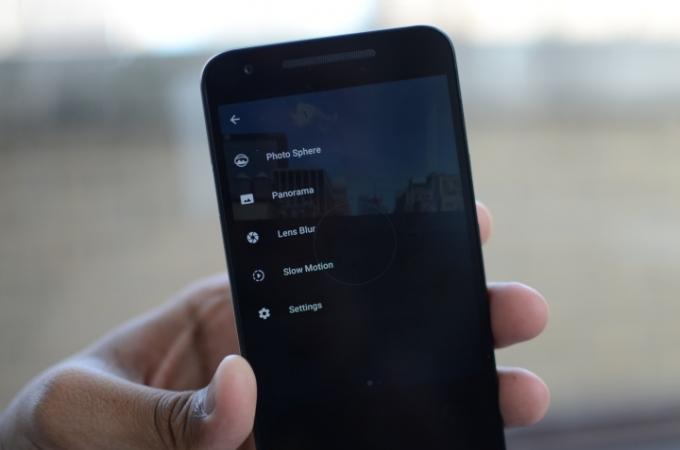
Julian Chokkattu/Digital Trends
Pārslēdzot taimeri,
Pats labākais, ka tagad varat apturēt videoklipu ierakstīšanas laiku, kā arī ir pieejams arī pagriešanas žests, lai pārslēgtos no aizmugures. un priekšējā kamera — atrodoties skatu meklētājā, vienkārši vienu vai divas reizes pagrieziet tālruni rokā, un tas mainīsies kameras. Tas nav pilnībā noregulēts vai ideāls, taču tā ir ērta funkcija.
Manuālais kameras režīms tika ieviests vienā no izstrādātāju priekšskatījumiem, taču tas ir izņemts.
Šīs funkcijas neietekmēs jūs, ja izmantojat cita ražotāja ierīci, kas nav Nexus, bet tikai tad, ja ir instalēta Google kamera.
Pieskaroties Nesen — noapaļotajam kvadrātam navigācijas pogu labajā pusē, tiek parādītas jaunākās lietotnes. Tas joprojām darbojas tāpat kā iepriekš, taču tagad lietotne, kuru izmantojāt, pārvietojas līdz pat apakšai, atstājot vairāk vietas, lai skatītu iepriekšējo lietotni.

Julian Chokkattu/Digital Trends
Arī tad, ja atrodaties lietotnē, divreiz pieskaroties pogai, tiks parādīta iepriekšējā lietotne, kuru tikko izmantojāt — tas ir noderīgi, ja zvana laikā nepieciešams ātri apskatīt kādu informāciju. To sauc par ātro slēdzi, un tas ir līdzīgs Alt-Tab funkcijai galddatoros.
Google arī saka, ka lielākā daļa cilvēku parasti atgriežas tikai uz pēdējām septiņām lietotnēm savā ekrānā Nesen. Tātad uzņēmums tagad parādīs tikai jaunākās septiņas lietotnes pēc neaktivitātes perioda. Ja velciet uz leju visas lietotnes un ejiet līdz beigām, augšējā labajā stūrī redzēsit arī opciju Notīrīt visu.
Sadalītais ekrāns ir viena no funkcijām, ko Google ir atpalikusi, ņemot vērā, ka citi ražotāji, piemēram, Samsung un LG, kādu laiku to ir ieviesuši savās ierīcēs. Sadalītais ekrāns, kā norāda nosaukums, sadala ekrānu divās daļās — viena lietotne augšpusē un viena zemāk, un, ja pārslēdzaties ainavas režīmā, viena lietotne atrodas kreisajā pusē un viena labajā pusē. Ņemiet vērā, ka lietotnēm šī funkcija ir jāatbalsta — tā darbojas arī bez tās, taču tiek parādīts paziņojums, kurā teikts: “Lietotne var nedarboties ar dalītu ekrānu”.


Sadalīto ekrānu var aktivizēt, kad atrodaties jebkurā lietotnē, nospiežot un turot nospiestu pogu Pēdējie. Tas pārvietos jūsu izmantoto lietotni uz augšu un sadalīs to līdz pusei. Tālāk tiks parādīta izvēlne Pēdējie, kas ļaus jums izvēlēties otru lietotni, ar kuru sadalīt ekrānu. Pieskaroties lietotnei, tā tiks novietota zemāk, un jūs varat pārvietot vidējo slīdni, lai pielāgotu, cik daudz katras lietotnes tiek parādīta.
Varat izvēlēties citu lietotni, kas atrodas apakšā, vēlreiz pieskaroties pogai Nesenie, kas tagad izskatās kā divi taisnstūri viens virs otra. Veiciet dubultskārienu, lai ātri pārslēgtos starp iepriekšējo lietotni. Tas ir vienkāršs un ātrs vairāku uzdevumu veikšanas veids, un šajā režīmā varat pat vilkt un nomest tekstu starp lietotnēm.
Kad esat pabeidzis, nospiediet un turiet pogu Pēdējie vai velciet vidējo joslu līdz galam uz leju vai uz augšu, lai izvērstu kādu no lietotnēm.
Datu taupītājs, zvanu bloķētājs, Doze uzlabojumi un drošības atjauninājumi
Tādu pašu nosaukumu aizņemoties no pārlūka Chrome, lietotnes Iestatījumi sadaļā ir pieejama īpaša datu taupīšanas opcija Datu lietojums. Ieslēdzot datu lietojuma samazinātāju, lietotnēm ir jāierobežo fona datu lietojums, un, ja to ieslēdzat, varat atļaut noteiktām lietotnēm neierobežotu fona datu lietojumu.
Dodoties iekšā Lietotnes iestatījumus, varat arī noklikšķināt uz lietotnes, lai redzētu tās datu lietojumu. Noklikšķinot uz tā, jūs redzēsit kopējos datus, kas tiek izmantoti priekšplānā un fonā, kā arī varat izvēlēties, vai vēlaties ļaut lietotnei izmantot datus fonā. Google vēlas, lai izstrādātāji ļautu savām lietotnēm integrēties ar datu samazinātāju, lai šī funkcija darbotos nevainojami. Ieslēdzot datu samazinātāju, pakalpojumā Google Play pakalpojumi pēc noklusējuma ir ieslēgts neierobežots datu lietojums, taču varat to izslēgt, ja vēlaties.
Google zvanītājprogramma ir spējusi bloķēt tālruņu numurus — bet ko darīt, ja izmantojat citu numuru sastādītāju vai kāds turpina ar jums sazināties, izmantojot tādas lietotnes kā Hangouts? Jums tie būtu jāturpina bloķēt, izmantojot katru lietotni. Ar
Google būtībā veido “bloķēto numuru sarakstu”, kuram var piekļūt trešās puses lietotnes, noklusējuma tālruņa, ziņojumu un mobilo sakaru operatora lietotnes. Tā kā operatori var piekļūt šim sarakstam, viņi var arī “veikt servera puses” numuru bloķēšanu. Tas nozīmē arī to, ka reiz tu
Iekļauts
Bet kāda varētu būt intriģējošākā iezīme, kas noteikti mainīsies
Google ir arī pievienojis dažas svarīgas funkcijas, kas padara
Kamēr lietojat tālruni, Nougat var instalēt programmatūras atjauninājumus fonā atsevišķā nodalījumā. Kad restartēsit tālruni, ierīce izmantos atjaunināto nodalījumu, un tas nozīmē ātrāku sāknēšanas laiku. Atjauninājumi un lietotnes tiek instalētas arī daudz ātrāk, un ekrāns “Lietotņu optimizēšana” vairs nepastāv.
“Pat lielas lietotnes, kuru optimizēšanai un instalēšanai bija nepieciešamas vairākas minūtes
Ja jūsu tālrunis ir šifrēts, jūs zināt, ka, restartējot ierīci, tā pieprasa spraudīti vai zīmējumu, lai to atbloķētu. Dažreiz tālruņi var nejauši restartēties, un tas nozīmē, ka tas vienkārši gaidīs, līdz jūs ievadīsit atslēgu, vienlaikus nesniedzot jums SMS, trauksmes signālus un citus svarīgus paziņojumus. Tiešā sāknēšana to maina.
Jaunā funkcija tiek aktivizēta, kad jūsu
Jūsu drošā informācija tiek saglabāta citā krātuves apgabalā, kuram ir nepieciešama atslēga, un, lai tai piekļūtu, ierīce ir jāatbloķē. Pateicoties failu šifrēšanai, noteiktas lietotnes un faili tagad ir izolēti un aizsargāti katram ierīces lietotājam.
Citas funkcijas, Vulkan un Daydream atbalsts

Jauno
Nugai ir ilgstošas veiktspējas režīms, kas ļauj ražotājiem dot mājienus par to, kad ilgstoši darbojas lietotne sāk radīt veiktspējas problēmas. Tādā veidā izstrādātāji var uzlabot savas lietotnes, lai tās ilgākā laika periodā darbotos labāk. Tas ir labi, jo ilgāku laiku samazināsies stostīšanās un kavēšanās gadījumi, kad cilvēki spēlē spēles vai pat izmanto Android Daydream režīmu.
Vēl viena interesanta funkcija ir tā, ka varat manuāli mainīt ierīces DPI sadaļā Iestatījumi Displejs. Sist Displeja izmērs, un jūs redzēsiet joslu, kuru varat pārvietot, lai palielinātu vai samazinātu palielinājumu — varat pāriet no Maza uz Noklusējuma uz Liels, Lielāks un Lielākais. Tas ir noderīgi izstrādātājiem, kuri vēlas testēt savas lietotnes dažādu izmēru ekrānos, taču tas ir noderīgi arī cilvēkiem, kuri vienkārši vēlas palielināt to lietotņu izmēru, ar kurām viņi mijiedarbojas. Šī funkcija palielina ne tikai fonta lielumu, bet arī visu ekrānā redzamo saturu.
Ārkārtas informācija, lietotņu piespraušana, lejupielādes, emocijzīmes un daudz kas cits
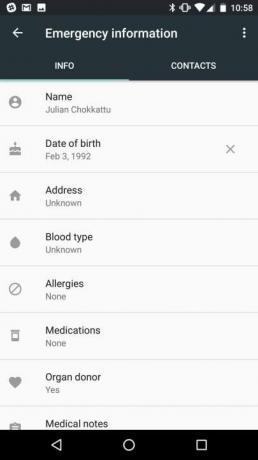
Kad pirmo reizi pierakstāties savā ierīcē, ir pieejama jauna ārkārtas informācijas sadaļa, kurā varat pievienot ārkārtas situāciju kontaktpersona, jūsu pilns vārds, adrese, dzimšanas datums, asinsgrupa, kā arī jebkādas alerģijas, zāles vai veselības stāvokļi tev ir. Ir pat iespēja uzskaitīt, ja vēlaties būt orgānu donors. To var atrast arī lietotnes Iestatījumi sadaļā Lietotāji. Lai ikviens varētu redzēt šo informāciju, bloķēšanas ekrānā ir jāatver ārkārtas numura sastādītājs.
Ja kopīgojat saiti, videoklipu vai fotoattēlu, Nougat kopīgošanas izvēlnē tagad varat “piespraust” savas iecienītākās lietotnes augšpusē, lai tām ātri piekļūtu. Vienkārši nospiediet un turiet noteiktas lietotnes un pieskarieties Piespraust.

Google saka, ka tajā ir 72 jaunas emocijzīmes
Runājot par Google tastatūru, varat tagad izvēlieties dažādas krāsas tastatūrai vai pat iestatiet fonu kā attēlu pēc savas izvēles. Tas lielākoties nāk kā lietotnes atjauninājums, taču tas ir iekļauts krājumā
Ir pieejams arī vairāku lokalizāciju atbalsts, kas nozīmē, ka lietotnes var pielāgot saturu, pamatojoties uz jūsu valodu un reģionu. "Ja, piemēram, runājat vairākās valodās, meklētājprogrammas var rādīt rezultātus katrā no šīm valodām." Lai lietojumprogrammas darbotos, šī funkcija ir jāatbalsta.
Nougat pakāpeniski tiek ieviesta, tāpēc mēs turpināsim pievienot papildu funkcijas, kā mēs tās redzam.
Redaktoru ieteikumi
- Šķiet, ka Pixel 7a būs dārgāks, nekā mēs cerējām
- Google I/O 2020 datumi tagad ir iecirsti akmenī, un tas nozīmē, ka tuvojas Android 11
- Android 10 ir klāt, bet cik ierīču sasniedza Android 9.0 Pie?
- Google I/O: Android Q standartizēs navigācijas vadīklas un pievienos jaunus žestus
- Google I/O: Android Q mērķis ir stingri kontrolēt lietotņu atļaujas




